この記事はフリープレイの序盤を対象とした、初心者向けの解説ページです。
記事内の画像はお手本ではなくただの例です。
フリープレイの名の通り自由にプレイしてください。
メインゲームからも「チュートリアル」が選択できますが、途中からチュートリアルとしては難易度が高くなるので、行き詰まりを感じたら中断してフリープレイに手を付けても問題ありません。
ここに書いていないことは大体FAQに書いてあります
フリープレイって? 
僅かな資材だけを持って未開の惑星で開発を進め、ロケットを宇宙へ打ち上げるゲームモードです。
Factorioの基本的な遊び方です。
タイトル画面から シングルプレイ→ニューゲーム→ (メインゲーム内) フリープレイ でプレイできます。
開始時設定とマップ 
ニューゲーム開始 
ニューゲームを選択するとマップ設定を決めることになります。
マップ設定の詳しい事項についてはマップ設定を参照してください。
基本的には初期設定のプリセットの中からデフォルトを選択しましょう。
戦闘要素が嫌いかつ実績を重視していないなら、敵タブを開いてピースフルモードにチェックを入れると敵からの積極的な襲撃が無くなります。
更に、バイターの巣のサイズをなしに設定することで敵が完全に存在しない状態でプレイすることもできます。
いずれも一部の実績解除が無効になる点に注意が必要です。
それが嫌なら、バイターの拡張をオフにすることで、敵からの圧力は低くなります。
設定が済んだら開始を押しましょう。
ただし、ネタバレ承知で開始地点周囲の地形や資源分布を知りたい場合、開始の前にプレビューを押すと確認できます。
気に入らなければシード値を変更してマップ再生成も可能です。
チュートリアル(ゲームモード)
ニューゲームを選択すると「フリープレイ」の一段上に表示されているモードです。
「墜落」「採掘基地」「発電所」「科学と自動化」「放置された鉄道基地」の5本立てで、前半3つでは基本操作を学べます。
後半2つは応用編となり、大雑把な目標のみ提示されます。フリープレイと比べて自由度が制限されている分、迷いにくくなっていて、研究やフリープレイ序盤で手を付けるような基本施設に慣れる事ができるでしょう。
◆科学と自動化
ここから敵(バイター)の攻撃が始まります。
侵攻はチュートリアル上必ず発生しますが、それ以降はまれにごく僅かな群れが侵攻してくるのみとなります。
指定されたアイテムはプレイヤーが所持するだけでなく、車に積まないと進行しないので注意しましょう。
◆放置された鉄道基地
目標は「鉄道輸送の自動化」を研究することと、指定されたアイテムを車に積むことの2つだけで、かなり自由に進めることができます。
現状、チュートリアルはこれで最後ですが、達成しても今まで同様短いメッセージが表示されるだけです。
(以前の「新たなる希望」レベル4や正式サービス以前の連続チュートリアルと比べると非常に簡素)
バイターはあまり長く放置すると施設全体が壊滅するほど侵攻速度も攻撃も苛烈になるため、デフォルトのフリープレイよりは難易度は低いものの、ピースフルと比べてしまうとかなり高難易度となります。
正攻法で真面目に進めるとクリアまでかなり時間を取られます。指定されたアイテムを車に積む段階まで進めればチュートリアルとしては十分すぎるので、もうフリープレイを始めてしまってもよいでしょう。
- 開始地点の西にある湖の真西に蓄電池とソーラーパネルが大量にある。
- マップ上には合計180個のソーラーパネルが置かれているため、それらを回収できれば新たに製作するソーラーパネルは20個だけで良い。
- これ以降の基地にも言えることだが、基本的にバイターの巣を迂回してたどりつける。また、攻撃力は低いため、仮に引っ掛けてしまっても十分処理可能。
- その他、線路(の残骸)でつながれた東西の基地以外にも、数箇所隠し要素のような基地がマップ上に存在する。
- 開始地点の北には少し立派な基地がある。生き残りのガンタレットやチェスト内に鋼鉄が多数、そしてチュートリアル中では製作不可能な「電気炉」が16個もある。
- マップの北端を伝って東に行くと、レーザータレットとディフェンダーカプセルが入ったチェストが置かれている。東西の基地に設置されている数よりも多く、防衛に役立つ。
- 元々、開始地点の基地にはクリアするのに十分な銅鉱石があるが、上記の隠された(?)基地からアイテムを回収することで、鉄鉱石すらも他の基地から運搬せずに十分クリアできるようになっている。
マップの見方 
開始した人はMキー(Switchマイナスボタン)で、プレビュー画面では画面右側に、周囲のマップが表示されます。
よっぽどおかしなマップを引かない限りはそのままプレイ開始で大丈夫です。
以下ではこだわりたい人のためにマップ確認のポイントを紹介しています。
マップ情報の見方 
マップ画面では、プレイヤーの周囲の状況を確認できます。
地形の内、色のついたチェック模様/四角の箇所が資源の位置です。
プレイ中のマップ画面ではカーソルを合わせることで資源名と埋蔵量が確認できます。
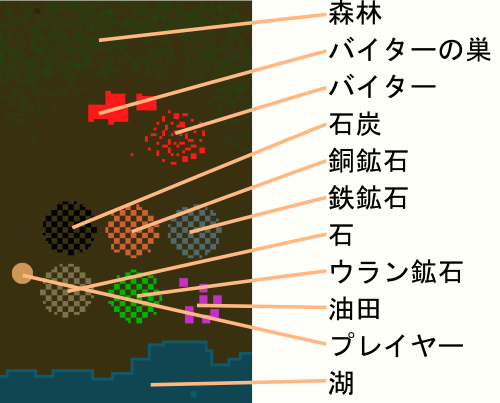
スタート位置 
スタート地点付近は「スタートエリア」と呼ばれる場所です。
- ごく稀に、周囲を完全に水に囲まれて脱出できないマップが生成される事があります。「ESC」キーを押してリスタートしましょう。
水は移動不可ですが、ゲームを進めれば埋め立てて陸地にできます。 - 移動不可なポイントとして水の他、崖があります。崖もゲームを進めれば更地にできます。
崖は基本的にスタートエリア内に生成されませんが、スタートエリア外では一箇所に固まって生成されたりする場合もあります。 - プレイヤーだけでなく敵(バイター)も水・崖を通ることはできません。水や崖は基本的には障害物ですが、工場をうまく建設することで絶対に壊されない防壁として役立てることができるかもしれません。
資源について 
- 鉄・銅・石・石炭・水
- これらの資源は序盤から必要になる資源であり、スタートエリアに必ず生成されます。
特に鉄は生産・建設で、石炭は燃料目的で大量に使われますので、早めに開発する必要があります。
銅は主に電子工業や弾薬などで使われます。序盤のうちは消費量が少ないので、大規模な開発は後回しにしても問題ありません。
石は主に防壁・地面の舗装などで使われます。消費量はそんなに多くはないので、必要に応じて採掘しましょう。
鉱脈には埋蔵量の概念があり、掘ると無くなるので、あまりに少ないと厳しいでしょう。
水は無限です。どんなに小さい池でも無限に水を汲み上げます。 - 原油
- 原油は中盤から使用する資源であり、スタートエリアには生成されません。
更に、生成率は他資源より少なくなっています。
近くに見当たらなくて当然の資源ですので、必要になったタイミングで遠征して油田を探して確保しにいきましょう。
もしスタートエリア近くに大きな油田があったならとても幸運です。 - ウラン
- ウランはクリアに必須ではない資源で、こちらもスタートエリアには生成されません。
原油以上にレアで生成率はかなり低く、鉱脈当たりの埋蔵量も少なくなっています。
一切触れなくてもクリアできる上に利用するための手順も複雑ですが、活用できれば非常に大きなリターンが得られます。
終盤に余裕があったら開発しましょう。 - その他
- 木々はマップに強調表示されませんが多めにあれば色々と重宝します。
- 資源の埋蔵量はスタート地点から鉱脈までの距離に比例して増えます。
自然環境 
周辺の自然環境は難易度・プレイに大きな影響を与えます、
- 荒野や砂漠
- これらの立地では工場の汚染が汚染が広がりやすくなります。
その結果、敵の襲撃が強烈になりやすい傾向があります。
更に、木材不足により序盤の建設に苦労する原因にもなります。
したがって、開始地点周囲が砂漠ばかりだと難易度が高めです。
その代わり、障害物や森が少ないのでスペースが広く、中盤以降の大規模な建設に適しています。 - 草原や森林
- 木々の多い場所では工場の汚染を木々が吸収します。
その結果、敵の襲撃が起きにくい傾向があります。
更に、木材を潤沢に確保できるので、序盤の建設が少しだけ楽になります。
したがって、開始地点周囲が森林中心だと難易度が下がります。
ただし、極端に森林が多い場合、中盤の工場拡大時に木々の伐採が手間になることがあります。 - 崖と湖
- これらの地形はプレイヤーや敵の移動経路を制限します。
崖や湖が少ないとプレイヤーが自由に移動できる代わりに、敵の襲撃方向も予測困難になります。
崖や湖が多いとプレイヤーの移動や工場立地が制限される代わりに、敵の襲撃方向が予測しやすくなります。
一長一短なのでお好みで。
以上を踏まえた上でマップが気に入らなければ「ESC」キーを押し「リスタート」を実施しましょう。
いざ、プレイ開始! 
これは、Factorioのフリープレイです。ロケットサイロを建造し、ロケットを宇宙へ打ち上げるのがあなたの任務です。ロケットサイロをアンロックするためには高度な技術研究をする必要があります。小規模に始め、自動化しつつ進み、現住生物から身を守ることも忘れないでください。
- 上記のメッセージを確認したらTabキー(switch Aボタン)でプレイ開始です。
- まずは移動です。W/A/S/Dキー(switch Lスティックの倒した方向)で上/左/下/右に移動できます。
- 次に、手近な資源を採掘してみましょう。資源(鉱床・木・岩)に近づき、マウスを乗せて右クリック長押し(switch Yボタン)で採掘できます。
- 木や岩は一度採掘すると、鉱床は設定された埋蔵量を採掘し終わると、いずれも消滅します。
- なお、石油
 とウラン鉱石
とウラン鉱石 は、まだ採掘できません。近くにあっても今はスルーしておきましょう。
は、まだ採掘できません。近くにあっても今はスルーしておきましょう。
- 資源の採掘方法は分かりましたか? では次にクラフトをしてみましょう。
- クラフト画面はEキー(switch Xボタン)で開きます。開いた画面の左側はインベントリ(自分の持ち物)、右がクラフト可能なアイテムです。
- アイテムのアイコンにマウスを乗せるとレシピが表示されます。材料が揃っていればクリックで製作できます。
- 材料が揃っていない場合でも製作できることがあります。これは、アイテムの素材の素材を持っているなら中間素材も自動で製作してくれるからです。
- 採掘によって石
 や木材
や木材 を所持していれば、それらを素材として石の炉
を所持していれば、それらを素材として石の炉 や木製チェスト
や木製チェスト を製作できます。
を製作できます。 - 鉄鉱石
 や銅鉱石
や銅鉱石 はそのままではクラフトできません。先に次項の製錬を行う必要があります。
はそのままではクラフトできません。先に次項の製錬を行う必要があります。
- 鉄鉱石
 や銅鉱石
や銅鉱石 の製錬も試してみましょう。製錬には鉱石の他に、石の炉
の製錬も試してみましょう。製錬には鉱石の他に、石の炉 と燃料
と燃料
 が必要です。まだ持っていない場合は採掘・クラフトで入手しましょう。
が必要です。まだ持っていない場合は採掘・クラフトで入手しましょう。
- まずは地面に
 を設置します。あとから回収できるので場所はどこでも大丈夫です。Eキー(switch Xボタン)でインベントリを開き、
を設置します。あとから回収できるので場所はどこでも大丈夫です。Eキー(switch Xボタン)でインベントリを開き、 をクリックして、もう一度Eキー(switch Xボタン)でインベントリを閉じ、プレイヤーの近くの地面を左クリック(switch Aボタン)で設置しましょう。
をクリックして、もう一度Eキー(switch Xボタン)でインベントリを閉じ、プレイヤーの近くの地面を左クリック(switch Aボタン)で設置しましょう。
 を複数持っていて設置後もカーソルに保持している場合は、インベントリの空欄をクリックするかQキー(switch Bボタン)でインベントリに戻します。
を複数持っていて設置後もカーソルに保持している場合は、インベントリの空欄をクリックするかQキー(switch Bボタン)でインベントリに戻します。- 施設の回収は右クリック(switch Aボタン)で行います。回収や再設置に伴うペナルティはありませんので気軽に設置しましょう。中に入れていたアイテムや燃料も戻ってきます。ただし使用中の燃料が持っていたエネルギーは失われます。
- 次に、
 にアイテムを投入します。設置した
にアイテムを投入します。設置した を左クリック(switch Aボタン)して、画面を開きます。左上の欄に鉱石を、その下の欄に燃料を投入します。
を左クリック(switch Aボタン)して、画面を開きます。左上の欄に鉱石を、その下の欄に燃料を投入します。
ここまでの手順が間違っていなければ、3秒ほど待つと
 が完成します。右の欄から成果物をインベントリに回収しましょう。
が完成します。右の欄から成果物をインベントリに回収しましょう。  への鉱石や燃料の投入および生成物の搬出は、手動のほかに燃料式インサータ
への鉱石や燃料の投入および生成物の搬出は、手動のほかに燃料式インサータ を使うことでも可能です。
を使うことでも可能です。
- まずは地面に
- これで一通りのアイテムは作れるようになりました。次は、採掘を機械に任せることを試みましょう。手持ちの燃料式掘削機
 を、手近な鉱床(鉄・銅・石・石炭)の上に配置しましょう。
を、手近な鉱床(鉄・銅・石・石炭)の上に配置しましょう。 に燃料を入れれば、燃料の持つ限り採掘が実施され、各種資源の採掘を自動化する事ができます。
に燃料を入れれば、燃料の持つ限り採掘が実施され、各種資源の採掘を自動化する事ができます。
- 木や岩など、一度採掘したら消滅する資源は今のところは手動でのみ採掘可能です。
 により採掘された物は排出口である△マークの先に置かれます。△マークは何も持っていない状態で施設にマウスを乗せると表示されます。また、Altモードをオン*1にすると常に表示されるようになります。△の先に既に資源が置いてある場合、出力できずに
により採掘された物は排出口である△マークの先に置かれます。△マークは何も持っていない状態で施設にマウスを乗せると表示されます。また、Altモードをオン*1にすると常に表示されるようになります。△の先に既に資源が置いてある場合、出力できずに が停止します。連続して稼動させるために受け皿(出力先)を用意しましょう。受け皿としては木製チェスト
が停止します。連続して稼動させるために受け皿(出力先)を用意しましょう。受け皿としては木製チェスト や搬送ベルト
や搬送ベルト などが適切です。
などが適切です。
- 一部アイテムではそれ以外の施設も受け皿として機能します。例えば、石炭限定で
 の燃料庫も受け皿として利用できます。2つの
の燃料庫も受け皿として利用できます。2つの を向かい合わせに設置すれば、お互いの燃料庫が満杯になるまで動き続けます。なお、施設は設置時や設置後にRキー(switch右ボタン)で回転する事ができます。
を向かい合わせに設置すれば、お互いの燃料庫が満杯になるまで動き続けます。なお、施設は設置時や設置後にRキー(switch右ボタン)で回転する事ができます。
- 一部アイテムではそれ以外の施設も受け皿として機能します。例えば、石炭限定で
- 上記の方法を元に、
 と
と を十分に確保し、それらを原料に
を十分に確保し、それらを原料に と
と を作りましょう。製作した
を作りましょう。製作した と
と を活用して、さらに多くの
を活用して、さらに多くの


 を確保しましょう。
を確保しましょう。 - 鉄・銅・石・石炭の量産体制がある程度取れたら電気化に進みましょう。
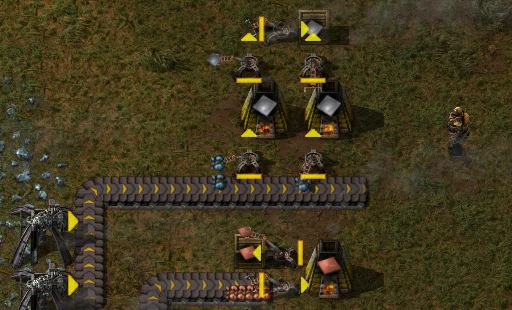
ここまでのまとめ 
- WASDで移動(左スティックを倒した方向)。右クリックで採掘(switch Yボタン)。Eでインベントリを開く(switch Xボタン)。Eで各種ウィンドウを閉じる(switchBボタン)。クリックで設置(switch Aボタン)。右クリックで回収(switch Yボタン)。Qでアイテムをインベントリに戻す(switch Bボタン)。Rで回転(switch 右ボタン)。Alt(switch 下ボタン)でAltモード切り替え。
- 鉄鉱石
 銅鉱石
銅鉱石 石
石 石炭
石炭 木材
木材 を採掘する
を採掘する - 鉄鉱石
 銅鉱石
銅鉱石 は石の炉
は石の炉 で製錬して鉄板
で製錬して鉄板 銅板
銅板 にする
にする - 燃料式掘削機
 で採掘を自動化する
で採掘を自動化する - 燃料式掘削機
 と石の炉
と石の炉 を量産する。その製作に必要なのは鉄板
を量産する。その製作に必要なのは鉄板 石
石 だけなので、その二つを先に量産するのが良い
だけなので、その二つを先に量産するのが良い - 鉄板
 銅板
銅板 石
石 石炭
石炭 を量産する
を量産する
電力の確保 
燃料を用いた基礎的な機械設備で資源を集め、ある程度の加工が可能になったと思います。次は電力の確保を検討しましょう。電力を得ることで、手動や燃料式による掘削より高速でアイテムを採掘可能な電動式掘削機を動かしたり、歩き回らなくても周辺地形の探索ができるレーダーを使ったり、より便利になります。また、研究を行って新たな施設を解禁することができるようになります。
発電の方法 
- 電力の生産には以下のアイテムが必要です。初期の段階で製作した

 を使用して、以下のアイテムを作ります。
を使用して、以下のアイテムを作ります。
 汲み上げポンプ: 水源から水を汲み上げパイプに入れる。燃料不要。
汲み上げポンプ: 水源から水を汲み上げパイプに入れる。燃料不要。 パイプ
パイプ  地下パイプ: 水や蒸気を通す。
地下パイプ: 水や蒸気を通す。 ボイラー: 燃料と水を入れると蒸気を生成する。
ボイラー: 燃料と水を入れると蒸気を生成する。 蒸気機関: 蒸気を消費して電気を産み出す。
蒸気機関: 蒸気を消費して電気を産み出す。 小型電柱: 電柱を中心とする5x5タイルの範囲内の機械に電力を送ったり受け取ったりする。電柱同士は近くに設置すると電線で接続される。
小型電柱: 電柱を中心とする5x5タイルの範囲内の機械に電力を送ったり受け取ったりする。電柱同士は近くに設置すると電線で接続される。
 を水際に設置します。
を水際に設置します。 と
と を接続し、さらに
を接続し、さらに に接続します。うまく接続できていれば、
に接続します。うまく接続できていれば、 の内部に水が供給されます。
の内部に水が供給されます。
 には、水の入出箇所と蒸気の出力箇所が設定されています。Altモードを有効にすると各入力ポイントが表示されます。水を入力するのは小さい三角になります。大きな三角が蒸気出力箇所になります。
には、水の入出箇所と蒸気の出力箇所が設定されています。Altモードを有効にすると各入力ポイントが表示されます。水を入力するのは小さい三角になります。大きな三角が蒸気出力箇所になります。
 の設置位置によっては
の設置位置によっては を経由せずに
を経由せずに を直接くっつけることができたり、逆に
を直接くっつけることができたり、逆に を使用する必要があったりするかもしれません。
を使用する必要があったりするかもしれません。
 に向きはありません。隣接させるだけで上下左右と繋がります(意図しなくても勝手に繋がってしまいます)。
に向きはありません。隣接させるだけで上下左右と繋がります(意図しなくても勝手に繋がってしまいます)。 をボイラーの蒸気出力箇所に繋げます。水のときと同様に、直接繋げても構いませんし
をボイラーの蒸気出力箇所に繋げます。水のときと同様に、直接繋げても構いませんし
 を経由しても構いません。
を経由しても構いません。
全体の形としては以下のようになります。







 に燃料
に燃料
 を入れます。燃料投入は手動でも
を入れます。燃料投入は手動でも でも可能です。燃料を投入することで、
でも可能です。燃料を投入することで、 に入った
に入った が熱せられて
が熱せられて として出てきます。
として出てきます。 は高温の
は高温の を消費して電気を生産しますが、現時点では電気の消費先がないので稼働しません*2。
を消費して電気を生産しますが、現時点では電気の消費先がないので稼働しません*2。 を設置します。
を設置します。 の給電範囲に
の給電範囲に が重なるように設置しましょう。給電範囲は
が重なるように設置しましょう。給電範囲は を中心とした5x5マスで、
を中心とした5x5マスで、 を手に持ったときに青い範囲で表示されます。
を手に持ったときに青い範囲で表示されます。
複数の蒸気機関を使用している場合には全部の蒸気機関に電柱の給電範囲が重なるようにしてください。
 の近くに新たに
の近くに新たに を設置することで、給電範囲を延長することができます。
を設置することで、給電範囲を延長することができます。- 最後に、電気を使う建物(以下の画像では研究所
 )を設置し、
)を設置し、 で接続しましょう。ここまでの手順が正しく実行できていれば、建物の電力不足マークが消えるはずです。
で接続しましょう。ここまでの手順が正しく実行できていれば、建物の電力不足マークが消えるはずです。
- 作った電気は、
 を繋いでいく事で遠地に運ぶことができます。距離や分岐による損失は無く、1本でも接続されていれば全て同じ電気供給を受ける事ができます。
を繋いでいく事で遠地に運ぶことができます。距離や分岐による損失は無く、1本でも接続されていれば全て同じ電気供給を受ける事ができます。
- 電柱~電柱間は空中に電線が繋がっていれば繋がっています。
- 電柱~建物間は青色の範囲内であれば接続されている扱いになります。無線あるいは地中で繋がっているんだろうと思われます。
- 建物に黄色の電気要求アイコンが点滅している建物は、電気的に接続されていません。発電所までの配線が切れている可能性が考えられます。蒸気機関にアイコンが点滅している場合は、電柱が無く出力できないことを意味します。
- 建物に赤色の電気要求アイコンが点滅している建物は、電気欠乏状態です。配線は繋がっているものの、発電がされていないか致命的に足りていません。例えばボイラーの燃料が切れて蒸気機関の発電が止まった、夜間でソーラーシステムが発電できていない等の原因があります。
- 設置した電柱の根元あたりをクリックすると電力状況の確認ウィンドウが表示されます。施設を増やしていった際にこまめに確認して、現在の電力消費量が生産量を上まわりそうであれば電力生産施設の増築を行いましょう。
 が最大出力を出すには
が最大出力を出すには 蒸気を十分に供給する必要があります。一台の
蒸気を十分に供給する必要があります。一台の が消費する
が消費する の量は発電量により変化しますが、最大で
の量は発電量により変化しますが、最大で が生み出す
が生み出す の半分も消費します。なので大量の
の半分も消費します。なので大量の を動かすには、複数の
を動かすには、複数の と相当数の
と相当数の が必要になります。
が必要になります。
- 作った蒸気は冷えたりはしません。いつまでも温かいまま保存可能です。
- 蒸気は「蒸気」というアイテムなので、水を素材に使うアイテムを製作するために使うことはできません。何らかの方法で冷まして水に戻すということもできません。
- ボイラーの熱量は1800kW、蒸気機関の熱量は900kW。なので1台のボイラーで蒸気機関をちょうど2台動かすことが可能です。
- 蒸気機関1台の流体消費量は30/s、汲み上げポンプの速度は1200/sなので、1台の汲み上げポンプで蒸気機関40台を賄うことが可能です。
- よって、汲み上げポンプ:ボイラー:蒸気機関の無駄のない比率は、1:20:40 となります。
- 補足:パイプの流量・流速には限界があります。蒸気機関100台直列!しても途中で蒸気が尽きます。
- 蒸気は、後に製作可能となる貯蔵タンク
 に保存可能です。燃料が尽きた際の電池っぽく使えます。
に保存可能です。燃料が尽きた際の電池っぽく使えます。
工場の拡大 
電気の活用 
発電を開始したら、燃料動作の施設を電動の施設に置き換えていきましょう。
![]()
![]() →
→ ![]()
![]() (電動掘削機・インサータ)
(電動掘削機・インサータ)
![]() から
から![]() の置き換えは上書きするように設置すれば可能です。この他にもチェストや炉などをアップグレードする際は上書き設置することで右クリックでの撤去の手間を省くことができます。
の置き換えは上書きするように設置すれば可能です。この他にもチェストや炉などをアップグレードする際は上書き設置することで右クリックでの撤去の手間を省くことができます。![]() から
から![]() に関しては施設のサイズと採掘範囲が異なるため上書きできません。
に関しては施設のサイズと採掘範囲が異なるため上書きできません。
旧式の施設にも寿命はありませんのでそのまま使い続けることはもちろん可能です。燃料補給の手間や動作速度、燃費などのデメリットと比較して選びましょう。
研究 
電気が解禁された事で、研究所![]() を動かして研究ができるようになります。
を動かして研究ができるようになります。
研究によって新たな施設を作れるようになったり、プレイヤーを強化したり、様々なことができるようになります。
フリープレイの目標であるロケットの打ち上げには研究を進めることが必要です。
研究は、研究所![]() に「サイエンスパック」と呼ばれる専用アイテムを入れることで行います。
に「サイエンスパック」と呼ばれる専用アイテムを入れることで行います。
現在作成可能なサイエンスパックは自動化サイエンスパック![]() です。
です。
まずは![]() と
と![]() を揃えましょう。
を揃えましょう。
研究手順 
 を作って設置しましょう。
を作って設置しましょう。- 研究所を設置すると研究選択画面が開きます(Tキー(switch ZR+B)でも開けます)。
- 研究可能な技術(初回は「自動化技術」が良いでしょう)を選んで研究開始ボタンを押しEキー(switchBボタン)で画面を閉じます。
- 設置した
 に電気を通して
に電気を通して を入れます。サイエンスパックの投入は手動以外に
を入れます。サイエンスパックの投入は手動以外に でも行えます。
でも行えます。  が消費され、徐々に研究が進みます。複数の
が消費され、徐々に研究が進みます。複数の で並行作業すればそれだけ早く研究が進行します。
で並行作業すればそれだけ早く研究が進行します。
工場の中核「自動化技術」 
自動化技術の研究を完了すると、組立機1![]() が作れるようになります。
が作れるようになります。![]() は、レシピを設定して素材を入れることでそのアイテムを自動でクラフトしてくれます。
は、レシピを設定して素材を入れることでそのアイテムを自動でクラフトしてくれます。
![]() を2つ作って設置し、片方で鉄の歯車
を2つ作って設置し、片方で鉄の歯車![]() を、もう片方で
を、もう片方で![]() を生産するように設定します。
を生産するように設定します。![]() を前者に、
を前者に、![]() を後者に供給する事で、あなたは
を後者に供給する事で、あなたは![]() を自分で作る手間から解放される事でしょう。
を自分で作る手間から解放される事でしょう。
 →
→  →
→ 

 →
→  →
→ 
![]() へのアイテムの出し入れは手動のほかに
へのアイテムの出し入れは手動のほかに![]() で行えます。注意点として、
で行えます。注意点として、![]() に入れておけるアイテム数には上限があります。うまく動作しない場合は
に入れておけるアイテム数には上限があります。うまく動作しない場合は![]() の内部に素材や完成品が貯まっていないかどうかチェックしましょう。
の内部に素材や完成品が貯まっていないかどうかチェックしましょう。
その後の拡張 
搬送ベルト![]() インサータ
インサータ![]() 組立機1
組立機1![]() を活用し、「採掘→製錬→組立機→使用」のルーチンを自動化していきましょう。
を活用し、「採掘→製錬→組立機→使用」のルーチンを自動化していきましょう。![]() と
と![]() は大量に使うので、まずはこれらを量産するラインを作りましょう。自動生産ラインを設計する際に搬送ベルトを交差させたくなるかもしれません。そのためのアイテムとして地下搬送ベルト
は大量に使うので、まずはこれらを量産するラインを作りましょう。自動生産ラインを設計する際に搬送ベルトを交差させたくなるかもしれません。そのためのアイテムとして地下搬送ベルト![]() があります。しかし、
があります。しかし、![]() を作るためには「物流学」の研究が必要です。研究するためには多くの
を作るためには「物流学」の研究が必要です。研究するためには多くの![]() が必要で、そのためにはさらに大量の
が必要で、そのためにはさらに大量の![]()
![]() が必要で、それらをより多く入手するには
が必要で、それらをより多く入手するには![]() や
や![]() をより多く設置する必要があり、電気を沢山使うため、
をより多く設置する必要があり、電気を沢山使うため、![]() や
や![]() による発電所の増設が必要となり……。
による発電所の増設が必要となり……。
このように「新しい物を作るための材料を作るための材料を作るための……」を繰り返すうちに、
いつしか立派な工場長になっていることでしょう。

工場運用に関するFAQ 
- ○○が動かない!
- 動かない施設にマウスポインタを乗せると右のウィンドウに原因が表示されます。
- ○○が足りない!〇〇をもっと早くたくさん生産したい!
- 生産設備を2倍置けば生産速度も2倍になります。数を増やしましょう。
もちろん、原料や、原料の原料や、原料の……も同様に数を増やしましょう。
増設する余地を予め用意して建設するか、用地が足りなければ別の広い場所により大規模なラインを新設するのもアリです。
上位の施設に置き換えることでスピードアップできることもあります。
研究も研究所(と消費するサイエンスパック)を増やせば、それだけ早く進みます。
- 生産設備を2倍置けば生産速度も2倍になります。数を増やしましょう。
- やだ!私のライン、効率悪すぎ……?
- そう感じるのであれば、改善を試みることも選択肢です。
しかし、このゲームでは土地効率・資源効率・管理効率・電力効率などなど、多数のトレードオフがあります。
これらの効率を突き詰めようとすると時間がまたたく間に溶けていく上、研究の進捗で重要度が変わることも多々あります。
そのため、多少の効率差は気にせずに手早くラインを組む方がゲーム進捗は早くなることが多いです。
したがって、無理に効率を高める必要はありません。
- そう感じるのであれば、改善を試みることも選択肢です。
- 炉や組立機に数種類の材料を投入したいけど、搬入用のベルトラインを種類の数だけ用意するとインサータを置く場所が無い!
- 搬送ベルトには左右に別々のものを乗せられます。例えば鉄鉱石を製錬する場合、ベルトの右側に鉄鉱石・左側に石炭を乗せればベルト1本で炉に搬入することができます。ベルトが1本ならインサーターも1本で済みます。
- インサータが掴んだアイテムをベルトに載せるとき、ベルトの奥側に載せる・ベルト進行方向右側に載せるという法則があります。特に生産品の搬出位置に影響するので気にしておきましょう。詳細はこちら。
- ライン設計のコツは?
- 大事な考え方として、ボトルネックという概念があります。
ガラスのボトルは、ボトルがいくら大きくても、ボトルの首(ネック)が細いと水をたくさん出すことはできません。
水を出す速度を改善するには、ボトルの胴体部分ではなくボトルの首を太くすることが必要です。
工場建設でも同じで、ボトルネックとなっている部分を見つけ、その部分の速度を上げることで全体の速度が上がります。例えば…… (製作時間0.5秒) とそれを使って製作する
(製作時間0.5秒) とそれを使って製作する (製作時間5秒) の組立機を1台ずつ置いたとする。この場合、製作時間の長い
(製作時間5秒) の組立機を1台ずつ置いたとする。この場合、製作時間の長い の製作がボトルネックになる。したがって、生産量を上げるには
の製作がボトルネックになる。したがって、生産量を上げるには の組立機を増設する。
の組立機を増設する。 の組立機に
の組立機に を入れるために
を入れるために を使うと、インサーターでの投入速度が組立速度に追いかない(インサーターがボトルネック)。したがって、生産量を上げるには
を使うと、インサーターでの投入速度が組立速度に追いかない(インサーターがボトルネック)。したがって、生産量を上げるには を高速インサータ
を高速インサータ に切り替える。
に切り替える。
- 大事な考え方として、ボトルネックという概念があります。
安全第一 
※以下の話はマップ設定でピースフルモードをオンにした場合は無関係です※
「各種設備を整え始めて、さぁドンドン拡張しよう!」と思ったら虫の攻撃で施設が崩壊した、なんてことがあります。
これは、各種施設が汚染を排出し、汚染に対して虫が怒っているからです。
具体的には、汚染が虫(バイター)の巣まで届くと汚染発生源を攻撃しに襲撃部隊がやってきます。
マップ画面で汚染表示(ミニマップ下のボタン)を有効にすると現在の汚染範囲が表示されます。
襲撃から工場を守るため、工場の発展と並行して以下のことを行いましょう。
戦闘 
武器を装備した状態でスペースキーを長押しすることで近くの敵を攻撃します。
敵が近づいてきたらスペースキーで応戦しましょう。
なお、武器を装備していなくても斧による肉弾戦を行います。
プレイヤーはハンドガン![]() を初期から装備しています(画面左下)。
を初期から装備しています(画面左下)。
近くの敵に自動で照準を合わせてくれ、さらに障害物を無視してダメージを与えることができる、使い勝手の良い武器です。
当然ですが弾丸![]() が切れると使用できなくなります。
が切れると使用できなくなります。
そうなる前に弾丸をクラフトしておきましょう。
バイターは汚染源目掛けてやってきますが、その途中で脅威となるもの(プレイヤーなど)を発見するとそちらにターゲットを変更します。
工場にできるだけ被害が及ばないように戦いましょう。
装備品の調達 
初期から作れる装備品であるハンドガン![]() 軽装鎧
軽装鎧![]() はそれほど高性能ではありません。
はそれほど高性能ではありません。
研究を行って良い装備を解禁し換装していきましょう。
レーダーの配備 
レーダー![]() を設置すると周辺の地図情報を開示してくれます。
を設置すると周辺の地図情報を開示してくれます。
常時索敵範囲内(地図では明るくなっている箇所。7×7チャンク*3)は常に情報が更新されます。
順次索敵範囲内(29×29チャンク)は一定時間ごとに徐々に情報を開示・更新してくれ、遠くまで行かなくても地形や巣の位置が把握できます。
拠点から最も近いバイターの巣の位置(マップでは赤い四角で示される)が分かれば防衛施設を建設する目安にもなります。
また、マップ画面をズームしていくと![]() の周囲は詳しい情報が確認できるようになっています。
の周囲は詳しい情報が確認できるようになっています。
遠隔地の残弾数や被害状況を確認したい場合などに役に立つので、ぜひ置いておきたいところ。
注意点として、![]() は多くの電力を消費します。
は多くの電力を消費します。
工場の発電能力と相談しながら使用しましょう。
タレットと防壁、弾薬生産施設の確保 
ガンタレット![]() は、近づいてきた敵を自動で攻撃してくれる便利な防衛施設です(電力不要)。
は、近づいてきた敵を自動で攻撃してくれる便利な防衛施設です(電力不要)。
![]() を設置して弾薬
を設置して弾薬![]() を入れれば最低限の防衛体制は整います。
を入れれば最低限の防衛体制は整います。
もちろん、![]() が切れればただの置物になります。
が切れればただの置物になります。
また、タレットはあまり耐久力が高くないため、撃破が間に合わないほど大量の敵が押し寄せてきた場合にダメージを受けて破壊される恐れがあります。石の防壁![]() で守りましょう。
で守りましょう。
![]()
![]() は、いざという時にすぐに使えるように組立機を使って大量生産しておくことをおすすめします。
は、いざという時にすぐに使えるように組立機を使って大量生産しておくことをおすすめします。
軍事関連技術の研究 
研究を進めることで、既存の武器の威力や連射速度をアップしたり、新たな武器を生産したりすることが可能になります。
防衛状況が厳しい、あるいはこちらから巣の破壊に出向くという場合は、軍事研究を優先的に進めるという選択肢もあります。
中盤以降の軍事研究には、テクノロジーツリーの寄り道である軍事サイエンスパック![]() が必要となってきます。
が必要となってきます。
![]() の素材である石の防壁
の素材である石の防壁![]() 、貫通弾薬
、貫通弾薬![]() 、グレネード
、グレネード![]() を作るのはなかなか骨が折れますが、いずれも素材としてだけでなく戦闘にも役立つアイテムです。
を作るのはなかなか骨が折れますが、いずれも素材としてだけでなく戦闘にも役立つアイテムです。
戦闘に関するFAQ 
- 襲撃の対処が大変なんだけど?
- 自動で敵を迎撃してくれる各種タレットを活用してプレイヤーの負担を減らしましょう。
タレット自身も攻撃を受けるため、タレットを防壁で囲んで守るのが効果的です。
- 自動で敵を迎撃してくれる各種タレットを活用してプレイヤーの負担を減らしましょう。
- 防壁がダメージを受けるたびに回復するのが大変
- 防壁を毎回修理する必要はありません。防壁は耐久力が高く、小型バイターに多少攻撃された程度では壊れません。完全に壊れる前に直しに行けば十分です。
- 防壁のダメージを無視する手もあります。壁を二重にしておき、外側が破壊された段階で再設置することで修理の手間を省けます。製作コストも安いです。
- バイターが防壁に到達するまでに倒せばダメージを受けることはありません。タレットを増やすか研究を進めましょう。
- ちょっと襲撃が大規模すぎない?
- 襲撃の規模はバイターの巣が吸収した汚染量に比例します。工場の規模を縮小するか、無駄な汚染排出を減らすことで襲撃の規模を減らすことができます。例えばすぐに使わないのに掘って貯めている鉱石の採掘を止めるなど。
- 工場に近いほど汚染が濃くなり、巣に届く汚染が濃いと襲撃の規模が大きくなります。工場に近く、よく襲撃してくる巣は遠征して潰してしまうのを検討しましょう。
ただし、遠征は防衛と異なるテクニックが必要です。巣に攻撃すると周辺のバイターが一斉に群がってくるので、それを捌く方法を用意する必要があります。
- 以前は無かったはずの場所にバイターの巣がある。もしかして近づいてきてる?
- 既存の巣から一部のバイターが移動し、新しく巣を作ることがあります。
どの巣からどの方向に新しい巣ができるかは概ねランダムなので、一部は工場に近づく方向にもなるでしょう。
なお、巣からバイターが移動する性質上、水場・崖・防衛ラインを跨いで巣を作ることはありません(森林は抜けてきます)。
もし、防衛ラインの内側に新たな巣ができたのならば、防衛ラインのどこかに穴があり侵入されているということです。
- 既存の巣から一部のバイターが移動し、新しく巣を作ることがあります。
化学サイエンスパック(青)の難関、原油加工 
ここからは中盤の話です。
研究を進めていくと、化学サイエンスパック![]() が要求されるようになります。
が要求されるようになります。
これを作るためには、硫黄![]() と発展基板
と発展基板![]() を製作する必要があります。
を製作する必要があります。
硫黄や発展基板を製作するためには原油![]() の処理が避けて通れません。
の処理が避けて通れません。
そのため、原油処理用に大規模な流体処理施設の建設は必須となります。
そこで、ここでは原油処理に必要な手順の概略を説明します。
作り方 
- マップで桃色の点を探し、そこにある油田
 に油井
に油井 を設置します。
を設置します。  に電気を供給します。パイプ
に電気を供給します。パイプ を接続すると、原油
を接続すると、原油 が生産されます。
が生産されます。 は水に使う物と同じアイテムを用います。
は水に使う物と同じアイテムを用います。
 は他の資源と異なり枯渇しません。ただし、掘り続けると徐々に採掘速度が落ち、最終的には少量しか入手できなくなります。
は他の資源と異なり枯渇しません。ただし、掘り続けると徐々に採掘速度が落ち、最終的には少量しか入手できなくなります。
- 原油精製所
 を設置してレシピを選択します。
を設置してレシピを選択します。  を伸ばし、
を伸ばし、 に接続します(Altモードをオンにして搬入口を確認してください)。
に接続します(Altモードをオンにして搬入口を確認してください)。 で
で を精製すると、石油ガス
を精製すると、石油ガス が出力口の一箇所に生成されます。流体なので
が出力口の一箇所に生成されます。流体なので で取り出します。異なる種類の流体が流れる
で取り出します。異なる種類の流体が流れる は接続できません。狭いスペースに無理に詰め込もうとすると思ったとおりにラインを引けないかもしれません。
は接続できません。狭いスペースに無理に詰め込もうとすると思ったとおりにラインを引けないかもしれません。
 の入出力の位置は変えられないので、地下パイプ
の入出力の位置は変えられないので、地下パイプ を駆使してやりくりしましょう。
を駆使してやりくりしましょう。- 化学プラント
 も同様に設置してレシピを選びます。流体原料を
も同様に設置してレシピを選びます。流体原料を で、固体原料を
で、固体原料を で搬入することで自動でクラフトされます。
で搬入することで自動でクラフトされます。 - 完成品を
 で取り出して完成です。
で取り出して完成です。
固形燃料 
固形燃料![]() は、無限に採掘可能な
は、無限に採掘可能な![]() から生成される使い勝手の良い燃料です。そのうえエネルギーも高く、優秀な燃料です。
から生成される使い勝手の良い燃料です。そのうえエネルギーも高く、優秀な燃料です。
ただし、石油ガス![]() からの生産は著しく不効率です。
からの生産は著しく不効率です。
基本的には「発展的な石油加工」の研究完了を待って軽油![]() や重油
や重油![]() から生産することになります。
から生産することになります。
固形燃料![]() の量産体制が整ったら、ボイラー
の量産体制が整ったら、ボイラー![]() や炉
や炉![]()
![]() で使用している石炭
で使用している石炭![]() を固形燃料
を固形燃料![]() に切り替えると
に切り替えると![]() の大幅な節約になります。
の大幅な節約になります。
また、乗り物![]()
![]() の燃料として使用すると加速性能と最高速度をアップさせる効果もあります。
の燃料として使用すると加速性能と最高速度をアップさせる効果もあります。
原油処理に関するFAQ 
- 原油ってずっと掘るとどうなるの?
- だんだん採掘速度が落ちてきます。所定の値*4まで速度が落ちると、それ以上は低下しなくなります。したがって、採掘速度を気にしなければ無限資源です。
- 掘らないでいたら産出量は回復する?
- しません。
- 流体の入口と出口の組み合わせは変えられないの?
- できません。でも慣れればどうって事は無い。
- タンクに流体が詰まった状態で撤去できる?
- 可能ですが、隣接するオブジェクトに退避しきれない分の中身は綺麗サッパリ消滅します。中身が必要な場合、別のタンクを用意の上でポンプ
 を使用して強制排出しましょう。
を使用して強制排出しましょう。
- 可能ですが、隣接するオブジェクトに退避しきれない分の中身は綺麗サッパリ消滅します。中身が必要な場合、別のタンクを用意の上でポンプ
- 流体を混合できませんって出てレシピ設定できない。
- 施設の周囲にある
 を撤去してから設定しましょう。
を撤去してから設定しましょう。
Factorioでは、流体の混合が起こるような動作はできません。例えば、異なる種類の流体が入っている は接続できません。同じく、
は接続できません。同じく、 や
や の入力・出力口に異なる種類の流体が流れている
の入力・出力口に異なる種類の流体が流れている を接続することもできません。これらと同じ理由で、先にパイプを接続してから流体が混ざるようなレシピを設定することもできなくなっています。
を接続することもできません。これらと同じ理由で、先にパイプを接続してから流体が混ざるようなレシピを設定することもできなくなっています。
- 施設の周囲にある
 新規
新規 編集
編集 添付
添付 一覧
一覧 最終更新
最終更新 差分
差分 バックアップ
バックアップ 凍結
凍結 複製
複製 名前変更
名前変更 ヘルプ
ヘルプ